Cara mengkonfigurasi SMARTD dan dimaklumkan mengenai masalah cakera keras melalui e -mel

- 4823
- 874
- Dave Kreiger V
Dalam artikel mengenai memeriksa kesihatan cakera keras menggunakan SmartCTL kami bercakap mengenai Smartmontools pakej, dan kami melihat bahawa ia menyediakan dua komponen: utiliti baris arahan (Smartctl) dan daemon, Smartd, kita boleh gunakan untuk menjadualkan operasi. Kami memberi tumpuan kepada penggunaan bekas dan kami melihat apa itu.M.A.R.Ujian t yang boleh kita jalankan dan bagaimana untuk menjalankannya.
Kali ini, kita akan bercakap mengenai Smartd Daemon: Kami akan melihat cara menjadualkan ujian dan bagaimana untuk mengkonfigurasinya supaya dapat diberitahu melalui e -mel apabila ralat ditemui pada peranti penyimpanan. Semasa artikel saya akan menganggap Smartmontools pakej yang sudah dipasang. Sila rujuk artikel yang disebutkan di atas untuk arahan pemasangan.
Dalam tutorial ini anda akan belajar:
- Cara Mengkonfigurasi Daemon SmartD
- Apakah maksud beberapa arahan yang lebih banyak digunakan yang boleh digunakan dengan SMARTD
- Cara Mengkonfigurasi MSMTP Untuk Menghantar E -mel ke Gmail SMTP Server untuk mesej dihantar secara luaran
- Cara menguji konfigurasi
 Cara mengkonfigurasi SMARTD dan dimaklumkan mengenai masalah cakera keras melalui e -mel
Cara mengkonfigurasi SMARTD dan dimaklumkan mengenai masalah cakera keras melalui e -mel Keperluan perisian dan konvensyen yang digunakan
| Kategori | Keperluan, konvensyen atau versi perisian yang digunakan |
|---|---|
| Sistem | Pengedaran bebas |
| Perisian | Pakej SmartMontools dan MSMTP |
| Yang lain | Keizinan akar |
| Konvensyen | # - Memerlukan komando linux yang diberikan untuk dilaksanakan dengan keistimewaan akar sama ada secara langsung sebagai pengguna root atau dengan menggunakan sudo perintah$-memerlukan komando Linux yang diberikan sebagai pengguna yang tidak berkadar biasa |
Daemon Smartd
The Smartd Daemon, ketika aktif, cuba mengundi peranti ATA dan SCSI setiap 30 minit secara lalai. Ia boleh dikonfigurasikan untuk menghantar e -mel sekiranya terdapat beberapa masalah yang dikesan: dalam artikel ini kita akan melihat cara membuat persediaan sedemikian.
Fail konfigurasi daemon adalah /etc/smartd.Conf. Sekiranya kita melihatnya, kita dapat melihat bahawa ia mengandungi satu siri arahan yang dikomentari kecuali satu, Peranti. Apabila kata kunci ini digunakan, imbasan daemon pintar untuk semua peranti ATA dan SCSI yang sedia ada, mengabaikan selebihnya konfigurasi. Demi tutorial ini, kami akan mengulas garis yang mengandungi arahan (21) dan fokus pada satu peranti, /dev/sda. Mari lihat beberapa arahan yang boleh kita gunakan dalam fail. Berikut adalah rekap cepat:
| Arahan | Gunakan |
|---|---|
| -D jenis | Menentukan jenis peranti antara ATA, SCSI dan lain -lain .. |
| -H | Memeriksa status kesihatan pintar cakera |
| -l Jenis | Memantau log pintar (ralat atau selftest) |
| -s regex | Menentukan ungkapan biasa untuk menjadualkan ujian diri |
| -alamat m | Menghantar pemberitahuan e -mel di alamat yang ditentukan |
| -Jenis m | Hanya berfungsi apabila arahan -m disediakan dan mengubah tingkah lakunya |
| -f | Memantau kegagalan atribut "penggunaan" |
| -t | Berfungsi seperti pintasan untuk -p dan -u, jadi laporan perubahan Dalam atribut "Prefailure" dan "Penggunaan" |
| -C ID | Melaporkan jika kiraan yang belum selesai sektor adalah sesuatu yang lain daripada 0 |
| -U id | Melaporkan jika bilangan luar talian tidak dapat dikesan sektor bukan 0 |
| -a | Berfungsi seperti pintasan untuk -h -f -t -l -l error -l selftest -c 197 -u 198 |
The -d Arahan digunakan untuk menentukan jenis peranti yang kita hadapi. Beberapa jenis peranti adalah seperti berikut:
- Auto
- ATA
- SCSI
- Sat (SCSI ke ATA Terjemahan)
- usbcypress (untuk cakera ATA di belakang USBCypress USB ke Jambatan Pata)
- USBJMicron (cakera SATA di belakang Jmicron USB ke Jambatan Pata/SATA)
Ini bukan senarai lengkap, tetapi menyediakan satu daripada skop tutorial ini. Anda boleh menyemak SMARTD.conf manpage untuk itu. Nilai lalai yang digunakan oleh arahan adalah Auto: Ini bermaksud bahawa jenis peranti disimpulkan oleh maklumat yang disediakan oleh sistem operasi.
The -H Arahan hanya digunakan untuk ATA peranti. Diperlukan untuk membolehkan pemantauan s.M.A.R.T. Status kesihatan cakera. Apabila pilihan ini digunakan, laporan diterima apabila mana -mana atribut pintar jenis pra-gagal sama atau di bawah ambang mereka (ini boleh bermakna berlaku kegagalan peranti).
The -L Arahan digunakan untuk menentukan jenis log pintar yang perlu dipantau. Pilihan yang paling biasa adalah ralat dan selftest. Pemeriksaan pertama jika bilangan kesilapan ATA dalam ringkasan s.M.A.R.T. Log ralat telah meningkat sejak pemeriksaan terakhir; Pemeriksaan kedua apabila bilangan ujian gagal meningkat, sebaliknya.
The -s Arahan mengambil a ekspresi biasa sebagai hujah, dan digunakan untuk menjadualkan ujian diri. Regex harus menghormati sintaks tertentu:
T/mm/dd/d/hh
Di mana T Adakah jenis ujian yang perlu dijalankan, pilihan adalah:
- L untuk ujian diri yang panjang
- S Untuk ujian diri pendek
- C untuk ujian pengangkut
- O untuk ujian segera di luar talian
Mm digunakan untuk menentukan Bulan Tahun Dalam bentuk digit perpuluhan, dari 01 (Januari) hingga 12 (Disember). The DD notasi menentukan Hari Bulan: nilai boleh pergi dari 1 ke 31. Dalam sintaks Regex, d bermaksud hari dalam seminggu. Kami menentukannya dengan menggunakan digit dari 1 (Isnin) hingga 7 (Ahad). Akhirnya, HH Menunjukkan jam sehari (jam selepas tengah malam): 00 (Tengah malam hingga sebelum pukul 1 pagi) hingga 23 (11 malam hingga tengah malam). Untuk menjadualkan "ujian panjang" setiap hari Ahad antara jam 4 pagi dan 5 pagi, kami akan menulis:
L /... /... /7/04
Perhatikan bahawa dalam regex di atas, setiap titik (.) sepadan dengan apa -apa nilai yang mungkin, jadi, dalam contoh di atas, ia pada dasarnya seperti mengatakan "setiap bulan" atau "setiap hari".
The -f pilihan diperlukan untuk memeriksa kegagalan dari Berusia atribut. Atribut -atribut itu adalah yang (sekiranya nilai mereka berada di bawah ambang) tidak menunjukkan kegagalan cakera yang akan berlaku, tetapi hanya anomali penggunaan yang berpotensi, seperti misalnya masa penggunaan yang melampaui kehidupan peranti yang direka.
The -t Arahan digunakan untuk mengesan perubahan dalam Berusia dan dan Pra-gagal Atribut pintar. Ia adalah jalan pintas untuk -p dan -u arahan, yang melaksanakan tugas tersebut.
The -C dan -U arahan diperlukan untuk melaporkan ketika sektor yang belum selesai dan tidak dapat dikesan Sektor dikira menjadi sesuatu yang lain daripada 0. Kedua -dua arahan menerima ID argumen, yang merupakan id sifat pintar yang mereka periksa, biasanya 197 dan 198:
197 Current_pending_sector 0x0032 200 000 Old_age Always - 0 198 Offline_Uncorrectable 0x0030 100 253 000 Old_age Offline - 0
Akhirnya, -a Arahan adalah jalan pintas; Ini menunjukkan penggunaan: -H, -f,-t, -l ralat, -l selftest, -C 197 dan -U 198. Penting untuk melihat bahawa -a adalah arahan lalai: jika tidak ada yang lain ditentukan, ia diandaikan.
Menggunakan MSMTP untuk pemberitahuan e -mel luaran
Untuk dapat menghantar ke e -mel pemberitahuan "luaran" dan bukan dalam kili mel pengguna mesin kami, kami boleh menggunakan msmtp. MSMTP adalah Pelanggan SMTP dapat mengemukakan e -mel kepada pihak ketiga SMTP pelayan. Sangat mudah untuk mengkonfigurasi, mari kita lihat bagaimana!
Pemasangan
Memasang msmtp agak mudah. Perintah tertentu bergantung, tentu saja, pada pengedaran yang kita jalankan. Pada Debian dan Derivatif kita boleh menjalankan:
$ sudo apt-get update & & sudo apt-get install msmtp
Untuk mencapai hasil yang sama pada Archlinux, kita boleh menjalankan:
$ sudo pacman -s msmtp
Di Fedora kami menggunakan DNF Pengurus Pakej:
$ sudo dnf pasang msmtp
Di Red Hat Enterprise Linux dan CentOS, perlu memasang perisian dari repositori Epel pihak ketiga, menggunakan arahan yang sama di atas.
Mengkonfigurasi MSMTP untuk bekerjasama dengan Gmail dengan kata laluan khusus aplikasi
MSMTP boleh dikonfigurasikan per-pengguna atau dengan fail konfigurasi global. Setiap pengguna yang ingin mendapatkan konfigurasi tertentu harus menggunakan ~/.msmtprc fail. Keizinan yang sesuai harus ditetapkan di atasnya, supaya ia dapat dibaca dan hanya boleh ditulis oleh pemiliknya. Untuk menggunakan konfigurasi global, kita mesti menggunakan /etc/msmtprc Fail sebaliknya: untuk msmtprc untuk berfungsi dengan betul 644 sebagai kebenaran, jadi ia mesti dibaca oleh semua pengguna. Konfigurasi yang diperlukan untuk aplikasi untuk menghantar e -mel ke pelayan SMTP Gmail adalah yang berikut:
Lalai Auth pada TLS di TLS_TRUST_FILE/ETC/SSL/CERTS/CA-Sertifikasi.CRT Logfile/Var/Log/MSMTP.log # akaun konfigurasi gmail gmail host smtp.gmail.com port 587 dari nama [email protected] pengguna anda kata laluan kata laluan aplikasi khusus kata laluan kata laluan: gmail
Seperti yang anda perhatikan, di kata laluan medan kami menggunakan kata laluan khusus aplikasi Google. Kata laluan khusus aplikasi adalah kata laluan yang dimaksudkan untuk digunakan dengan program yang dianggap "kurang selamat" oleh Google, kerana mereka tidak menggunakan auth2 Protokol Pengesahan. Untuk menghasilkan kata laluan sedemikian, kami mesti menavigasi ke halaman kata laluan aplikasi Google, log masuk, pilih aplikasi untuk mengaitkan kata laluan (atau masukkan nama tersuai) dan sahkan penciptaan. Kata laluan yang dibuat akan dipaparkan tetapi anda tidak akan dapat memulihkannya jika anda kehilangannya, jadi pastikan untuk memastikan ia selamat.
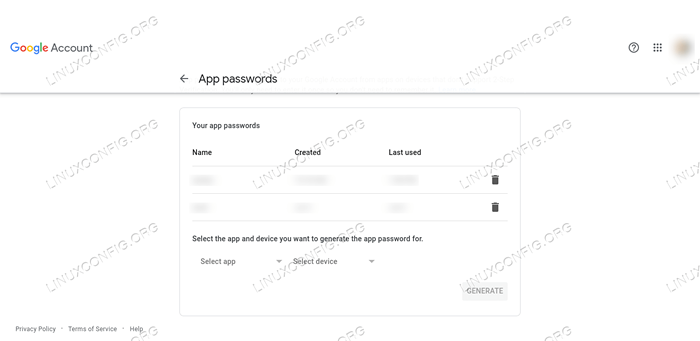 Halaman kata laluan khusus aplikasi Google Setelah kata laluan dijana, kami boleh menampalnya dalam fail. Walau bagaimanapun, diberi amaran bahawa kata laluan disimpan dalam plaintext dan fail itu sendiri boleh dibaca dunia, jadi ini boleh menyebabkan masalah keselamatan. Sekurang -kurangnya, lebih baik menggunakan akaun Google yang berdedikasi, hanya digunakan untuk tujuan ini.
Halaman kata laluan khusus aplikasi Google Setelah kata laluan dijana, kami boleh menampalnya dalam fail. Walau bagaimanapun, diberi amaran bahawa kata laluan disimpan dalam plaintext dan fail itu sendiri boleh dibaca dunia, jadi ini boleh menyebabkan masalah keselamatan. Sekurang -kurangnya, lebih baik menggunakan akaun Google yang berdedikasi, hanya digunakan untuk tujuan ini. Secara lalai e -mel dihantar dengan menggunakan sistem mel perintah. Untuk dapat bekerja dengan MSMTP, MSMTP-MTA Pakej juga harus dipasang: Pakej ini menghasilkan a hantar surat Symlink yang menunjuk kepada msmtp Dan ia boleh didapati di Debian dan Archlinux (saya tidak dapat menemuinya di Fedora). Sebagai alternatif, kita boleh memasukkan baris berikut ke dalam /etc/mel.RC Fail Konfigurasi:
Tetapkan sendmail = "/usr/bin/msmtp -t"
Menguji persediaan
Dengan semua perkara di tempat, kami dapat mengesahkan bahawa persediaan kami berfungsi seperti yang diharapkan. Di dalam /etc/smartd.Conf Fail Kami mengulas semua baris dan masukkan yang berikut:
/dev/sda -a -m destinasi.E [email protected] com -m
Kami memberi tumpuan kepada /dev/sda peranti, dan kita sudah melihat apa yang -a, -m dan -M pilihan adalah untuk. Lulus "ujian" sebagai hujah kepada yang terakhir, e -mel ujian akan dihantar ke alamat yang ditentukan setiap kali daemon dimulakan semula. Oleh itu, mari kita lakukan dengan berlari:
$ sudo Systemctl Restart Smartd
Pada ketika ini, jika semuanya dikonfigurasikan dengan betul, kita sepatutnya menerima surat!
Kesimpulan
Dalam artikel ini kita melihat Smartd Daemon yang disediakan oleh Smartmontools pilihan, yang boleh digunakan untuk menjadualkan s.M.A.R.T. ujian dan pengumpulan data. Kami melihat bagaimana untuk mengkonfigurasinya, dan apakah maksud beberapa arahan yang boleh digunakan dalam fail konfigurasi. Akhirnya, kami melihat cara menggunakan MSMTP untuk meneruskan pemberitahuan e -mel secara luaran melalui pelayan SMTP Gmail.
Tutorial Linux Berkaitan:
- Cara memeriksa kesihatan cakera keras dari baris arahan ..
- Perintah Pemeriksaan Kesihatan Asas Linux
- Pengenalan kepada Automasi, Alat dan Teknik Linux
- Pengoptimuman Prestasi Linux: Alat dan Teknik
- Menguasai Gelung Skrip Bash
- Perkara yang hendak dipasang di Ubuntu 20.04
- Cara Memisahkan Pemacu USB di Linux
- Perkara yang perlu dilakukan setelah memasang ubuntu 20.04 Focal Fossa Linux
- Mint 20: Lebih baik daripada Ubuntu dan Microsoft Windows?
- Cara Prestasi Cakera Penanda Aras di Linux

